Bảo mật tài khoản Gmail là điều cần thiết để bảo vệ thông tin cá nhân và dữ liệu quan trọng của bạn trước những mối đe dọa trực tuyến. Dù chỉ cần vài bước đơn giản, bạn đã có thể tăng cường độ an toàn cho tài khoản của mình bằng cách sử dụng mật khẩu mạnh và xác minh 2 bước. Hãy cùng khám phá cách bảo mật Gmail dễ dàng và nhanh chóng qua hướng dẫn chi tiết bên dưới!
Cách bảo mật bằng sử dụng mật khẩu mạnh
Bước 1: Vào Quản lý tài khoản > Chọn Thông tin cá nhân > Chọn Mật khẩu.
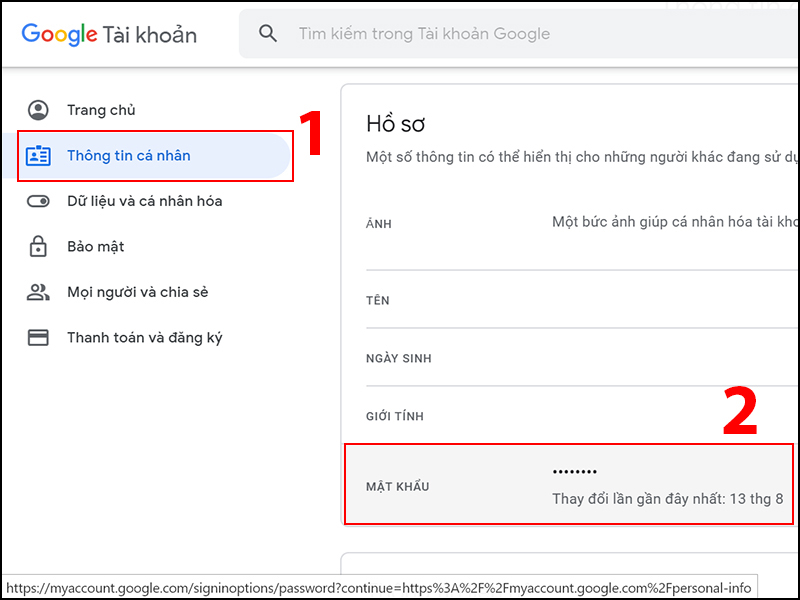
Bước 2: Nhập mật khẩu hiện tại của bạn > Nhấn Tiếp theo.
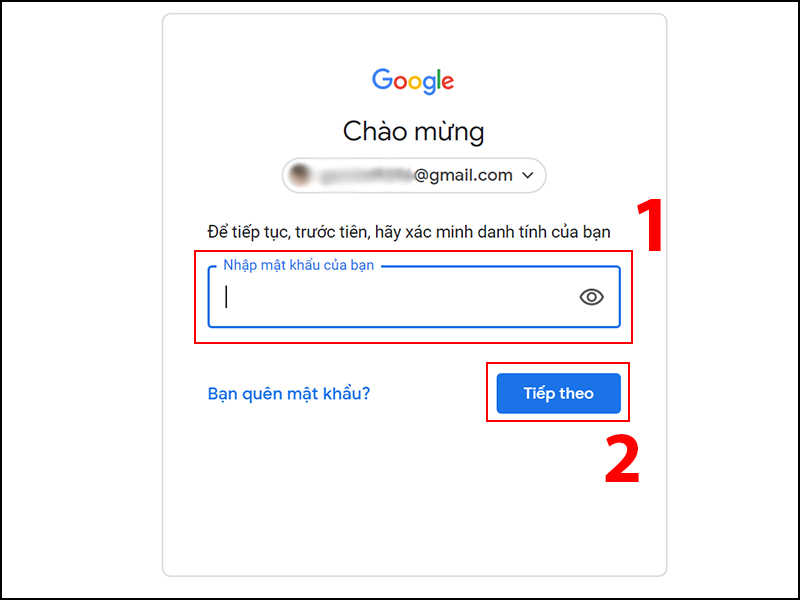
Bước 3: Nhập Mật khẩu mới (đảm bảo mạnh và an toàn) > Xác nhận lại mật khẩu mới > Nhấn ĐỔI MẬT KHẨU để hoàn tất.
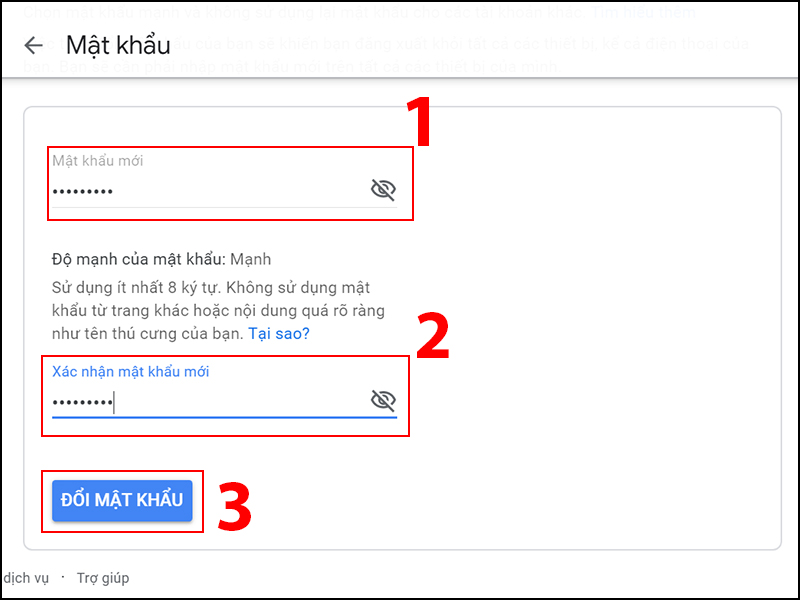
Hướng dẫn bảo mật Gmail bằng tin nhắn văn bản và số điện thoại
Bước 1: Mở trình duyệt web trên máy tính và truy cập vào trang Tài khoản Google. Nhấn vào nút Truy cập vào Tài khoản Google ở góc trên bên phải.
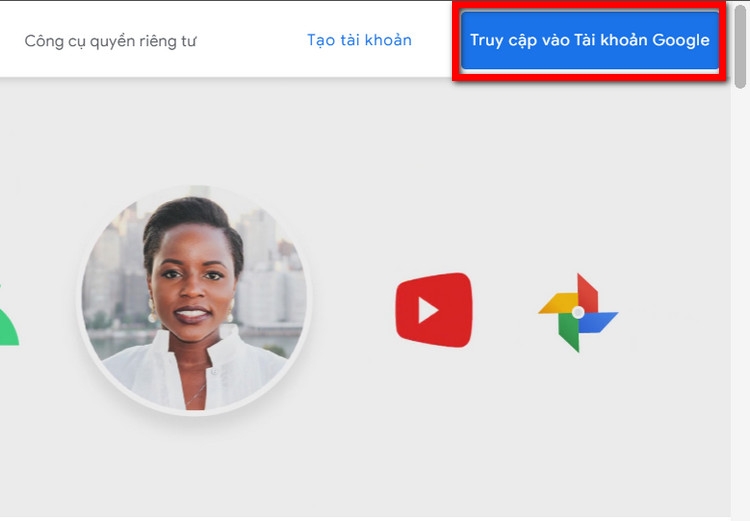
Bước 2: Đăng nhập vào tài khoản của bạn bằng cách nhập địa chỉ Gmail và mật khẩu.
Bước 3: Ở thanh bên trái, chọn Bảo mật. Cuộn xuống mục Đăng nhập vào Google và nhấn vào Xác minh 2 bước.
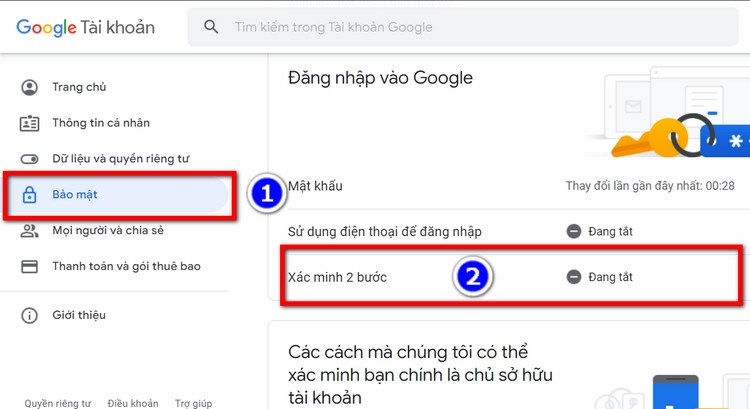
Bước 4: Tại trang Xác minh 2 bước, nhấn Bắt đầu. Google sẽ yêu cầu bạn nhập mật khẩu tài khoản để xác minh danh tính. Nhập mật khẩu và nhấn Tiếp theo.
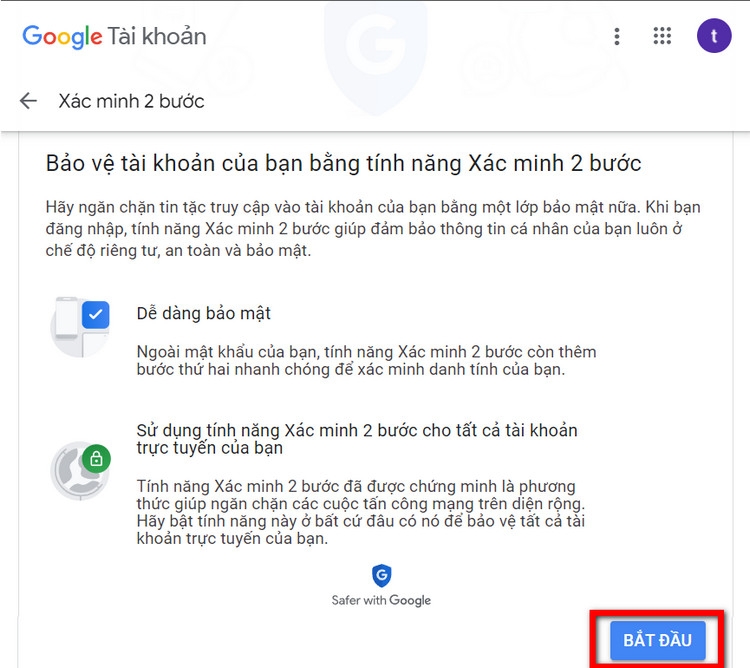
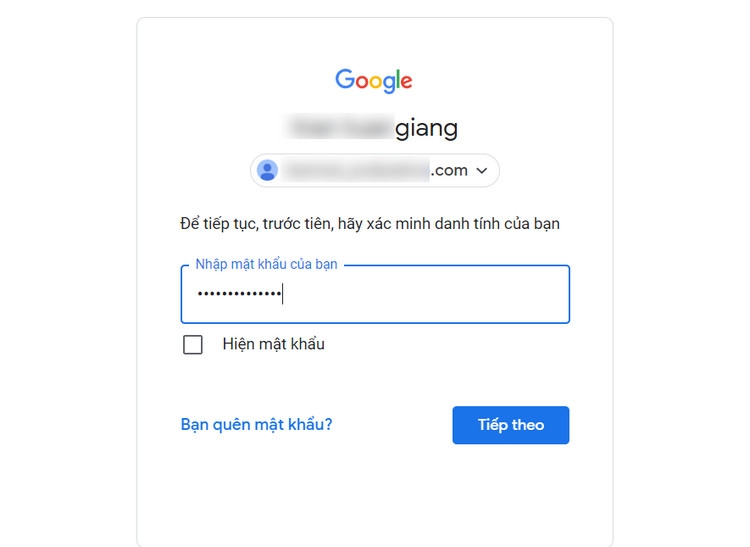
Bước 5: Tại màn hình Thiết lập điện thoại của bạn, nhập số điện thoại bạn muốn sử dụng cho việc xác minh. Chọn phương thức nhận mã xác minh: Tin nhắn văn bản hoặc Cuộc gọi điện thoại, sau đó nhấn Tiếp theo.
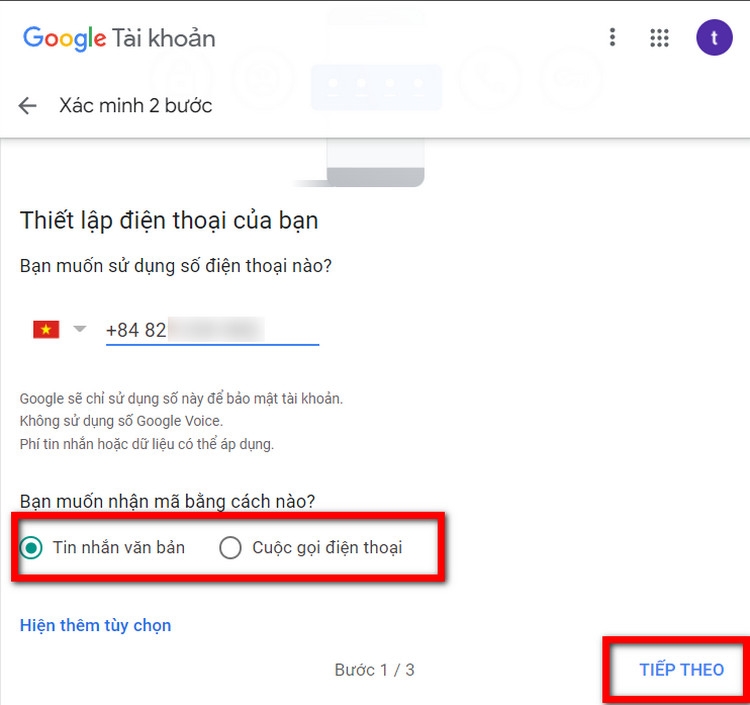
Bước 6: Google sẽ gửi mã xác minh đến số điện thoại của bạn. Nhập mã xác minh vào ô trống và nhấn Tiếp theo.
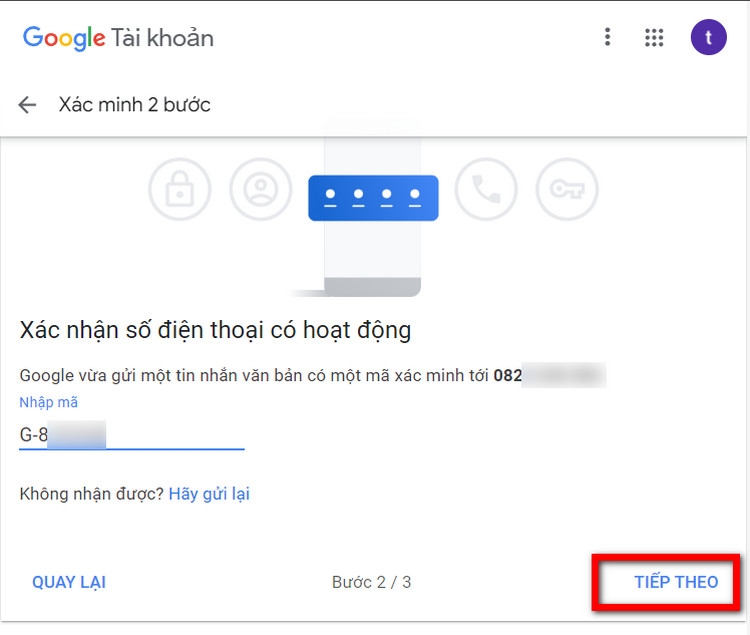
Bước 7: Cuối cùng, Google sẽ hiển thị thông báo quá trình đã hoàn tất. Nhấn Bật để kích hoạt tính năng Xác minh 2 bước.
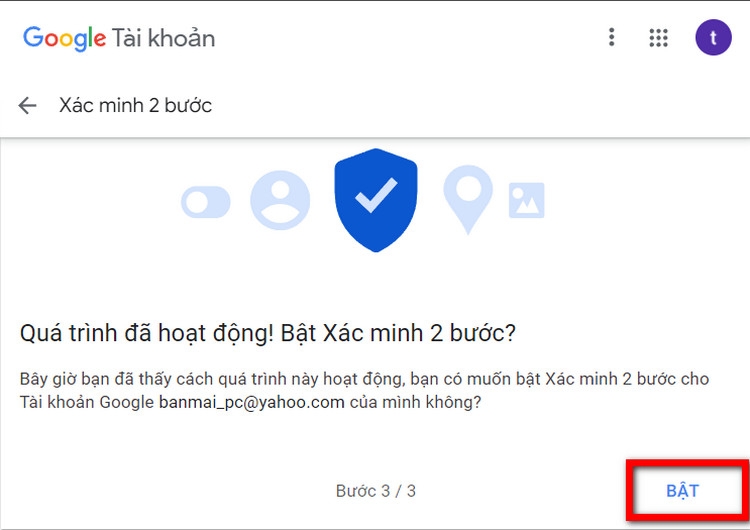
Vậy là bạn đã hoàn tất việc thiết lập xác minh 2 bước để bảo mật tài khoản Google của mình!
>>> Xem thêm: Bảo mật 2 lớp là gì? Lợi ích và cách thiệt lập nhanh nhất
Kết bài
Việc áp dụng các phương pháp bảo mật như sử dụng mật khẩu mạnh và xác minh 2 bước là cách hiệu quả để bảo vệ tài khoản Gmail của bạn khỏi các rủi ro bảo mật. Hãy thực hiện ngay hôm nay để đảm bảo tài khoản và thông tin cá nhân của bạn luôn an toàn.







